DrakX sélectionne une disposition de clavier adaptée à votre langue. Si aucune disposition convenable n'est trouvée, il choisira par défaut le clavier US.
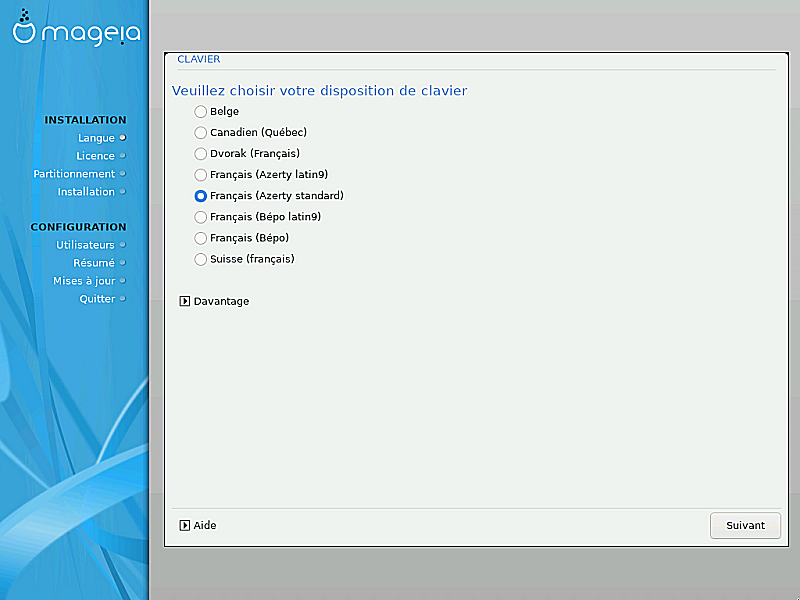
S'assurer que la sélection est correcte ou bien choisir une autre disposition de clavier. Si cette disposition du clavier est inconnue, se référer aux spécifications livrées avec le système ou bien demander au vendeur de l'ordinateur. Il y a peut-être même une étiquette sur le clavier qui fournit cette indication. Il est aussi possible de regarder ici : fr.wikipedia.org/wiki/Disposition_des_touches_des_claviers_informatiques
Si votre clavier n'apparaît pas dans la liste, cliquez sur Davantage pour obtenir une liste complète et y choisir votre clavier.
Note
Après avoir choisi un clavier dans la liste obtenue en cliquant sur Davantage, vous reviendrez à la première liste, et il vous semblera que c'est un clavier de cette liste qui a été sélectionné. N'y prêtez pas attention et continuez l'installation : le clavier choisi depuis la liste complète sera bien pris en compte.
Si vous choisissez un clavier de caractères non-latins, un écran supplémentaire vous demandera comment vous souhaitez passer de la disposition latine à la disposition non-latine.


